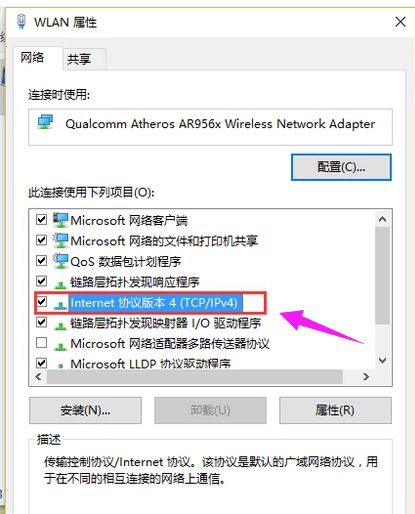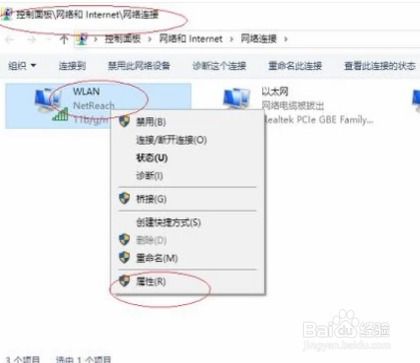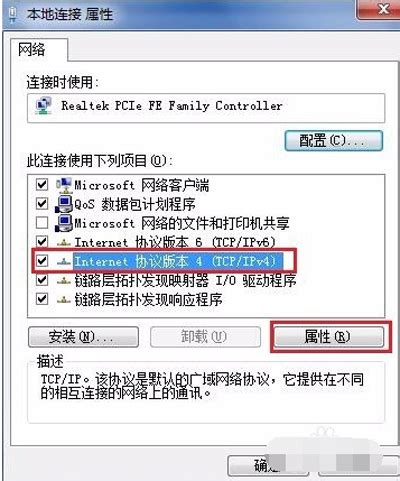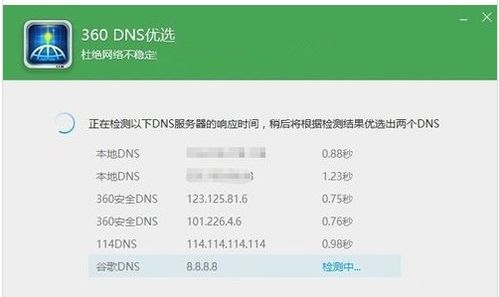轻松解决!本地连接无有效IP配置的快速修复指南
当我们在使用电脑连接网络时,有时会遇到本地连接显示“没有有效的IP配置”的问题。这个问题通常会导致我们无法上网,影响我们的工作和生活。下面,我们就来详细探讨一下这个问题的原因以及解决方法。
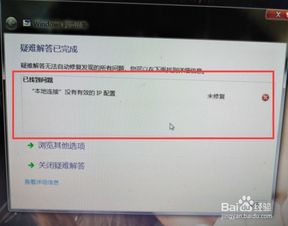
首先,我们需要了解“本地连接”和“IP配置”的基本概念。本地连接是指电脑与网络之间的物理连接,而IP配置则是指为电脑分配的网络地址配置,包括IP地址、子网掩码、默认网关和DNS服务器等。当本地连接显示“没有有效的IP配置”时,通常意味着电脑没有正确获取到这些网络参数,导致无法与网络进行通信。
原因分析
1. DHCP服务未开启
DHCP(动态主机配置协议)是一种用于自动分配IP地址和其他网络配置的网络协议。如果路由器或交换机上的DHCP服务未开启,或者DHCP服务出现故障,那么连接到该设备的电脑就无法自动获取IP配置,从而导致本地连接显示“没有有效的IP配置”。
2. 网络适配器驱动问题
网络适配器是电脑与网络之间的接口设备,其驱动程序负责使网络适配器正常工作。如果网络适配器的驱动程序出现问题,如驱动程序损坏、版本不兼容或未正确安装,那么电脑就无法正确与网络进行通信,从而导致本地连接显示“没有有效的IP配置”。
3. 网络适配器被禁用
有时,我们可能会不小心禁用了网络适配器,或者在设备管理器中误操作导致网络适配器被禁用。当网络适配器被禁用时,电脑就无法通过网络适配器与网络进行通信,从而导致本地连接显示“没有有效的IP配置”。
4. 网络线缆或接口问题
网络线缆或网络接口(如RJ45接口)的损坏或接触不良也可能导致本地连接显示“没有有效的IP配置”。例如,网线中的某根线断裂或松动,或者网络接口内部的金属触点氧化或变形,都可能导致网络连接不稳定或无法连接。
5. IP地址冲突
如果网络中存在两个或更多设备使用了相同的IP地址,那么这些设备之间就会发生冲突,导致无法正常进行网络通信。当电脑检测到IP地址冲突时,可能会显示本地连接“没有有效的IP配置”。
6. 病毒或恶意软件攻击
病毒或恶意软件可能会攻击网络适配器或破坏网络配置,导致本地连接显示“没有有效的IP配置”。这些病毒或恶意软件可能会通过网络传播,或者通过感染其他软件或文件来进入电脑系统。
解决方法
针对以上原因,我们可以采取以下措施来解决本地连接显示“没有有效的IP配置”的问题:
1. 检查DHCP服务
首先,我们需要检查路由器或交换机上的DHCP服务是否开启并正常运行。可以通过登录路由器或交换机的管理界面来查看DHCP服务的状态。如果DHCP服务未开启,我们需要开启它;如果DHCP服务出现故障,我们需要尝试重启路由器或交换机来修复它。
2. 更新或重新安装网络适配器驱动
如果网络适配器驱动出现问题,我们可以尝试更新或重新安装驱动程序。可以通过设备管理器来找到网络适配器,并右键点击它选择“更新驱动程序”或“卸载设备”后再重新安装驱动程序。另外,也可以从电脑品牌的官方网站或网络适配器制造商的官方网站下载最新的驱动程序进行安装。
3. 启用网络适配器
如果网络适配器被禁用,我们需要启用它。可以通过设备管理器来找到网络适配器,并右键点击它选择“启用设备”。此外,还可以尝试重启电脑来自动启用被禁用的网络适配器。
4. 检查网络线缆和接口
如果怀疑是网络线缆或接口问题导致的本地连接显示“没有有效的IP配置”,我们需要检查网络线缆是否完好无损,以及网络接口是否接触良好。可以尝试更换一条新的网络线缆来测试问题是否解决。同时,也可以检查网络接口内部的金属触点是否氧化或变形,如有需要可以更换网络接口或进行清洁处理。
5. 解决IP地址冲突
如果网络中存在IP地址冲突,我们需要找到并解决它。可以通过命令提示符(CMD)输入“ipconfig /all”来查看电脑的IP地址信息,并检查是否存在与其他设备相同的IP地址。如果存在IP地址冲突,我们可以手动更改电脑的IP地址来解决问题。在更改IP地址时,需要确保新的IP地址在网络中是唯一的,并且与子网掩码、默认网关和DNS服务器等网络配置相匹配。
6. 清除病毒或恶意软件
如果怀疑是病毒或恶意软件导致的本地连接显示“没有有效的IP配置”,我们需要使用杀毒软件进行全盘扫描并清除病毒或恶意软件。同时,也需要加强电脑的安全防护措施,如安装防火墙、更新杀毒软件等,以防止病毒或恶意软件的再次感染。
除了以上方法外,我们还可以尝试重置网络设置或恢复系统来解决本地连接显示“没有有效的IP配置”的问题。在重置网络设置时,可以通过控制面板的“网络和共享中心”找到“更改适配器设置”,然后右键点击本地连接选择“属性”,在弹出的窗口中选择“Internet协议版本4(TCP/IPv4)”,并点击“重置”按钮来重置网络配置。在恢复系统时,可以通过备份和恢复功能将系统恢复到之前的状态来解决问题。但需要注意的是,在重置网络设置或恢复系统之前,需要备份好重要的数据以防丢失。
总之,本地连接显示“没有有效的IP配置”是一个比较常见且复杂的问题,需要我们根据具体情况进行分析和解决。在解决问题的过程中,需要耐心和细心地排查每一个可能的原因,并采取相应的措施进行修复。希望以上内容能够帮助大家解决这个棘手的问题,让我们的电脑能够顺畅地连接网络并进行工作和娱乐。
- 上一篇: 该字常用组词大全
- 下一篇: 手机如何打出根号符号?
-
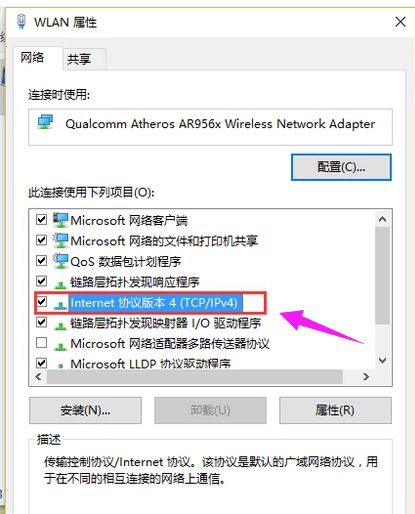 轻松解决!本地连接IP配置无效的终极指南资讯攻略11-15
轻松解决!本地连接IP配置无效的终极指南资讯攻略11-15 -
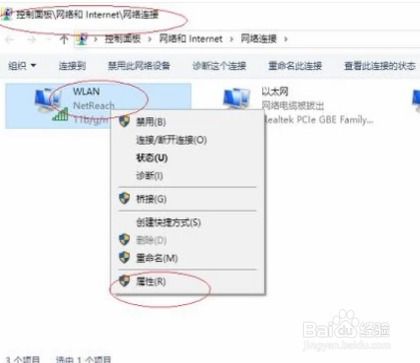 轻松搞定‘以太网无有效IP配置’的烦恼资讯攻略11-05
轻松搞定‘以太网无有效IP配置’的烦恼资讯攻略11-05 -
 Win10系统无有效IP配置解决方案资讯攻略10-30
Win10系统无有效IP配置解决方案资讯攻略10-30 -
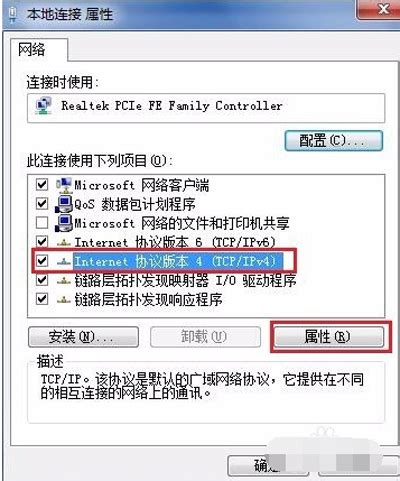 宽带正常但本地连接显示未识别网络?快速解决方法!资讯攻略11-30
宽带正常但本地连接显示未识别网络?快速解决方法!资讯攻略11-30 -
 轻松设置以太网,获取有效IP配置!资讯攻略11-04
轻松设置以太网,获取有效IP配置!资讯攻略11-04 -
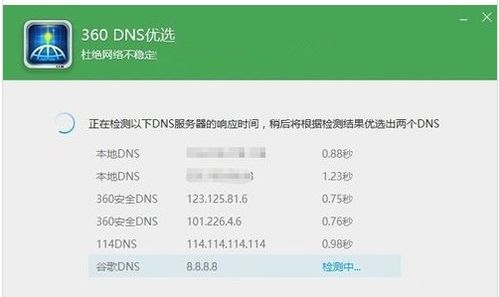 网络连接受限?快速修复方法大揭秘!资讯攻略12-03
网络连接受限?快速修复方法大揭秘!资讯攻略12-03